在Windows 10如何开或关电池节能模式
欢迎来到系统天地windows 10教程,在这里我们可以帮助您了解Windows 10的功能和全面应用所遇到的问题。在今天的教程中,您将学习在Windows 10如何开或关电池节能模式。
电池节能模式
在Windows 10电池节能模式可以通过限制后台活动的数量和管理各种硬件调整自动保存您的笔记本电脑的电池。
这通常意味着你的电脑的性能会下降,你也可以手动关闭,如果你想体验您的计算机的全部性能。
步骤打开电池省电模式开或关:
1、进入设置 ,然后单击系统图标。
2、现在点击电池保护程序 。
3、要打开电池省电模式,滑动电池保护程序是目前朝着正确的。
4、要打开电池省电模式关闭,滑动电池保护程序是目前向左。
自动控制电池省电模式:
1、进入设置 ,然后单击系统图标 。
2、现在点击电池保护程序 。
3、如下面的图像中,点击电池保护程序设置 。
4、要在打开电池省电模式, 检查自动开启电池保护程序,如果我的电池低于框。
5、要打开电池省电模式关闭,取消自动之交电池保护,如果我的电池低于框。
注意:您也可以设置百分比水平,如果你想。 默认情况下,被设定在20%。
您还可以控制从电源选项此设置:
1、这里描述接入费电平设置: 视窗10教程51 -如何启用节能模式
2、以1到100之间开启电池保护模式,设置在电池(百分比电池充电)
3、要打开电池省电模式关闭,设置在电池(百分比电池充电)0
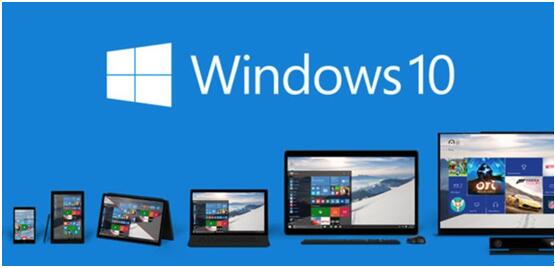










 苏公网安备32032202000432
苏公网安备32032202000432